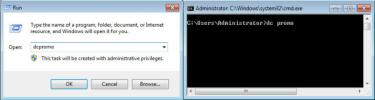Como definir a ordem de exibição no Windows 10
O Windows 10 permite conectar tantos monitores ao seu sistema quanto sua GPU permitir. Os monitores externos são principalmente plug & play o que significa que você só precisa conectar um monitor ou TV ao seu desktop e laptop e ele começará a funcionar automaticamente. Você precisa escolher se deseja que o segundo ou terceiro monitor espelhe seu monitor principal ou estenda-o pelos vários monitores conectados. Um outro aspecto que você precisa observar é a ordem dos monitores, ou seja, qual é o mostrador mais à esquerda e qual é colocado à sua direita.
Isso determina como o mouse se move e para onde a exibição "termina". Veja como você pode definir a ordem de exibição no Windows 10.
Definir ordem de exibição
Antes de poder definir a ordem dos monitores, é necessário primeiro saber qual número é atribuído a cada monitor. Se você estiver usando um laptop e tiver conectado um monitor externo, a tela interna do laptop sempre será a primeira tela com o número 1 alocado. Ainda assim, para garantir a segurança, você pode verificar o número do visor.
Para verificar o número de exibição, abra o aplicativo Configurações e vá para o grupo de configurações Sistema. Selecione a guia Exibir e clique em Identificar. Um número será sobreposto nas telas, indicando o número que lhes é atribuído.
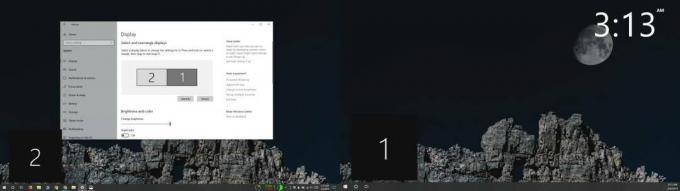
Agora que você sabe qual tela é qual, pode definir sua ordem. Primeiro, dê um passo atrás e veja a configuração de vários monitores. Qual tela está fisicamente localizada à esquerda e qual está localizada à direita. Na guia Exibir no aplicativo Configurações, verifique se as telas estão alinhadas da mesma maneira que estão fisicamente.
Por exemplo, digamos que você tenha uma tela externa marcada como tela 2 e uma tela interna marcada como tela 1. Fisicamente, a Tela 2 é colocada no lado esquerdo da Tela 1, mas a guia Tela mostra que a Tela 2 é colocada no lado direito da Tela 1. Se você deixar essa configuração como está, o que acontecerá é se você mover o mouse para a borda direita da Tela 1, ela desaparecerá e reaparecerá na borda esquerda da Tela 2. A direção da rolagem estará basicamente incorreta.
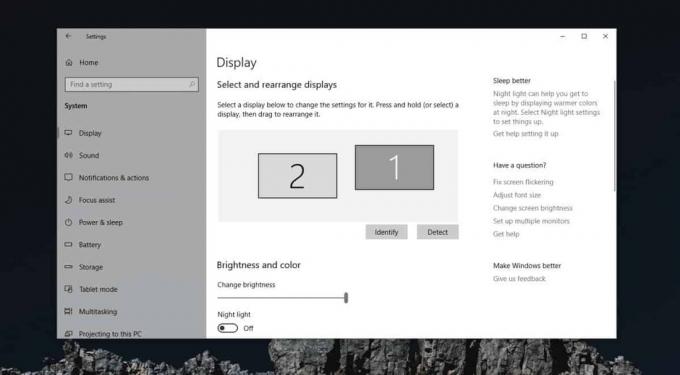
Para corrigir isso, você precisa arrastar e reorganizar as telas na guia Monitores no aplicativo Configurações. É realmente muito simples. Arraste uma tela e solte-a no lado esquerdo ou direito da outra tela para alinhá-la com a forma como as telas são fisicamente configuradas. Se as duas telas tiverem tamanho diferente, ou seja, uma for menor e a outra for maior, você precisará corresponder às resoluções. Isso nem sempre é possível, especialmente se você tiver um monitor interno comum e uma Display externo 4K. Nesse caso, tente definir a resolução dos monitores o mais próximo possível.

Pesquisa
Postagens Recentes
Alterar fonte e converter arquivos de texto (log, HTML, TXT) em formato PDF
Existem muitas ferramentas disponíveis no mercado, que permitem con...
Personalizar itens e temas do menu Iniciar do Windows Media Center
Apesar de O Windows Media Center oferece um bom conjunto de ferrame...
Como criar um domínio no Windows Server 2008
Longe vão os dias em que nomes de usuário separados precisavam ser ...